Tekstiasetukset
Erilaisten tekstien oletusominaisuudet 2D-piirustuksessa on määritetty järjestelmän asetuksissa (geometrian piirtoasetukset, GEOMPROP-avainsanaryhmä).
- Valitse .
- Tarvittaessa tyhjennä valintaruutu
 Ylläpitäjän näkymä.
Ylläpitäjän näkymä. - Valitse Geometrian piirtoasetukset/Tekstiasetukset.
- Valitse teksti Tekstin nimi -luettelosta.
- Muokkaa ominaisuuksien oletusarvoja:
- Fontti - Esimerkiksi Arial, Courier New, Times New Roman, jne.
- Piirtotaso - Teksti lisätään valitulle tasolle.
- Tekstin kääntö - Asettaa tekstin valittuun kulmaan vaakatasoon nähden.
- Viivanleveys - Näkyy piirustuksen tulosteessa.
- Peittävä teksti - Ominaisuus vaikuttaa kuvioidulla alueella. Peittävä teksti peittää kuvion ja muotoviivat, kun piirustuksesta on poistettu piiloviivat.
- Alleviivaus
- Kehystä - Teksti on laatikoitu. Jos teksti on sekä peittävä että laatikoitu, peittoalueen koon määrää laatikointialue.
- Tekstin korkeus - Vaikutus riippuu piirustuksen mittakaavasta.
Ominaisuus voi olla joko absoluuttinen tai suhteellinen:
- Positiivinen arvo tarkoittaa absoluuttista (kiinteää) korkeutta.
- Negatiivinen arvo tarkoittaa suhteellista korkeutta.
- Tekstin kallistus - Kerroin, joka kallistaa merkkiä suhteessa merkin korkeuteen. Negatiivinen kerroin kallistaa merkkiä vasemmalle.
- Suht. leveys - Kerroin kaventaa tai leventää merkkiä suhteessa
merkin korkeuteen ja leveyteen.
- Merkki kaventuu arvoilla 0-1.
- Merkki levenee arvolla suurempi kuin 1.
- Merkkiväli - Kerroin vaikuttaa merkkien välin suuruuteen. Merkkivälin suuruus on suhteessa merkin korkeuteen.
- Riviväli - Kerroin vaikuttaa merkkien rivivälin suuruuteen. Rivivälin suuruus on suhteessa merkin korkeuteen.
- Sijoituspiste - Määrittää tekstin pystysuuntaisen ja
vaakasuuntaisen tasauksen sijoituspisteessä.
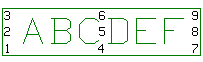
- Kuvaus - Kirjoita kuvaus tekstikenttään.
- Väri - Valitse paletista napsauttamalla Valitse väri -painiketta.
- Hyväksy OK-painikkeella.
- Käynnistä Vertex uudelleen.
Huomaa:
- Jos valittuna on Ylläpitäjän näkymä, avainsana on text.
- Toiminto on valittavissa vain, jos olet järjestelmän pääkäyttäjä.


 Asetukset
Asetukset Muokkaa
Muokkaa